Ako pridať kalendár Google do programu Outlook 2007

S podporou zobrazenia kalendára vedľa sebaProgram Outlook 2007, pridanie môjho Kalendára Google k môjmu klientovi aplikácie Outlook 2007 v práci, bol pre mňa jednoduchý, ale efektívny spôsob, ako sa vyvarovať chýbajúcich osobných stretnutí. Tento proces funguje tak, že nakonfigurujete program Outlook tak, aby sa pripojil alebo prihlásil na odber služby Kalendáre Google Súkromné Adresa ICAL.
Aktualizácia 12. 4. 2010 - Aktualizovaný článok tu pre aplikáciu Outlook 2010.
Pred pridaním kalendára je dôležité porozumieť dvom veciam o pripojení programu Outlook k internetovému kalendáru (ICAL):
- ICAL umožňuje iba ČÍTAŤ prístup k vášmu kalendáru Google v programe Outlook. Nemôžete robiť žiadne zmeny.
- Na súkromnej adrese ICAL neexistuje žiadna autentifikácia nezabudnite to zdieľať s kýmkoľvek, ak si neželáte, aby videli všetky vaše udalosti a udalosti Kalendára Google.
Dobre, dosť malý rozhovor. Ako to urobíme?
Ako pridať do aplikácie Microsoft Outlook 2007 kalendáre Google a ďalšie internetové kalendáre.
Krok 1
Nájdenie adresy ICAL môže byť trochu zložitejšie. Najprv otvorte svoj Kalendár Google, kliknite nastavenie, Potom sa stránka načíta kliknite Kalendára.

Krok 2
kliknite na kalendár chcete zobraziť v programe Outlook. Ďalej som vybral môj kalendár groovyDexter.
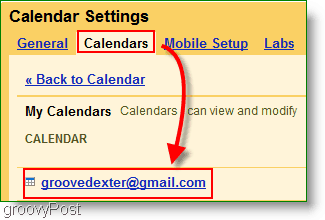
Krok 3
Prejdite nadol po stránke a nájdite Sekcia súkromnej adresy. Kliknite pravým tlačidlom myši na ICAL tlačidlo a kliknite Kopírovanie adriess (alebo Kopírovať umiestnenie odkazu ak používate Firefox) a získajte tajnú adresu. kópie na URL adresu získanú z tlačidla ICAL pomocou kopírovania pravým tlačidlom myši
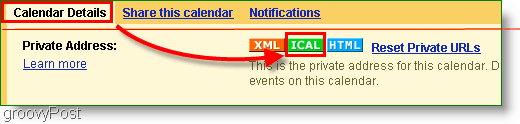
Predtým, ako budete pokračovať, skopírovali ste ICAL adresu z SÚKROMNÁ adresa a nie adresa kalendára? Táto voľba je dôležitá. Teraz to znova skontrolujte.
Krok 4
Otvorte program Outlook, kliknite Nástroje> Nastavenia účtu
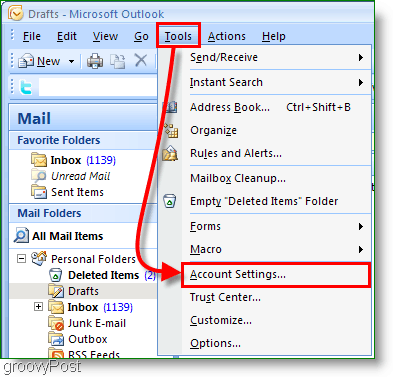
Krok 5
V rozbaľovacej ponuke nastavení účtu kliknite Internetové kalendáre, Ďalšie, kliknite Nový potom vložiť na Adresa ICAL do bieleho poľa a kliknite pridať.
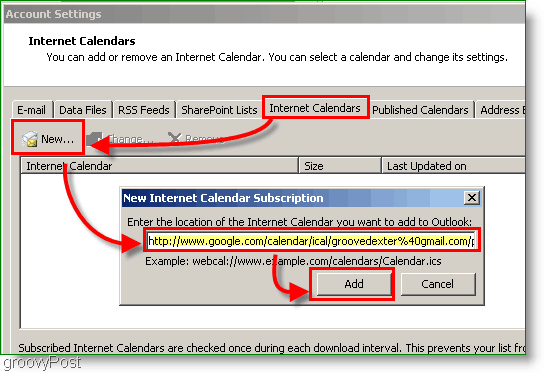
Krok 6
Priradiť na názov do priečinka Kalendár a voliteľný popis. check rámček pod Aktualizovať limit
Poznámka: Aktualizačný limit zabráni zbytočne spamu na kalendárovom serveri
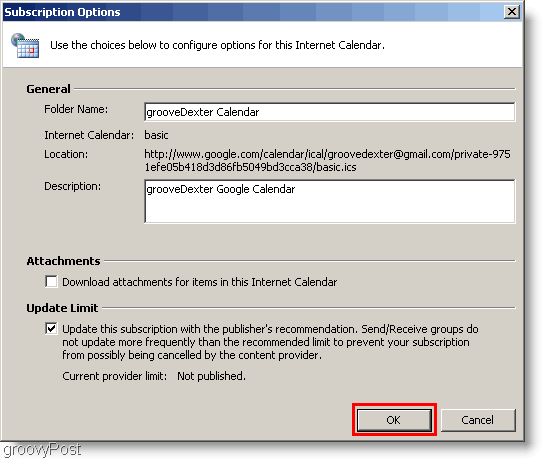
Krok 7
Otvorené tvoj Kalendár programu Outlook a na ľavom bočnom paneli vyhľadajte novovytvorený Kalendár Google. check na Políčko a zobrazí sa vedľa existujúceho kalendára.
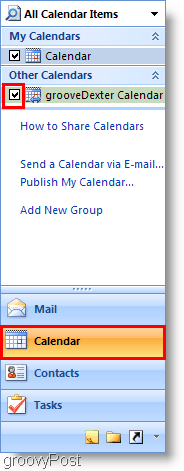
Viola! Teraz môžete vidieť obe svoje Kalendár programu Outlook a tvoj Kalendár Google súčasne. Nezabudnite, že tento proces ponecháva váš kalendár Google ako „iba na čítanie“, takže s ním nebudete môcť robiť správy z aplikácie Outlook. Ak zistíte, že sa neaktualizuje dostatočne často, stačí stlačiť kláves F9 a vynútiť aktualizáciu / stiahnutie z vášho Kalendára Google.
Výsledok by mal vyzerať ako môj kalendár uvedený nižšie:
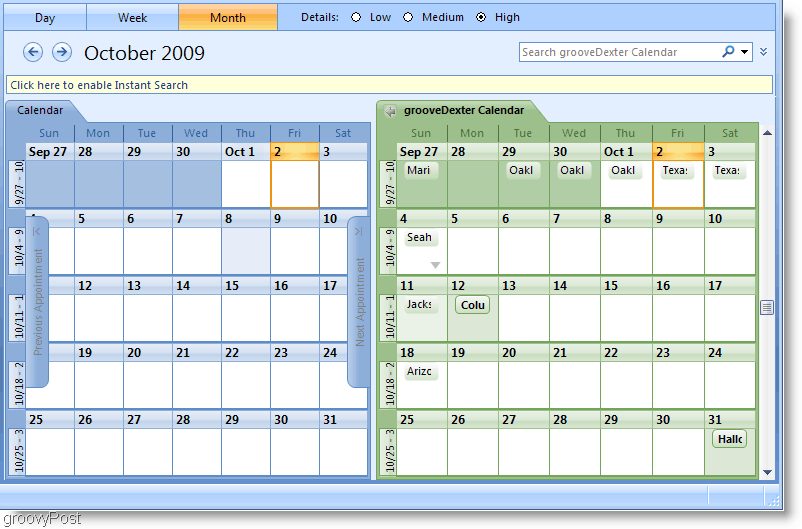
Otázky, pripomienky? Zanechajte komentár nižšie alebo Pripoj sa k nám na našom bezplatnom fóre komunity technickej podpory!
![Efektívne používanie panela úloh programu Outlook 2007 [How-To]](/images/outlook/effectively-using-the-outlook-2007-to-do-bar-how-to.png)









Zanechať komentár